ThumbsPlus Pro 10
2024 © Thomas Gade
ThumbsPlus 10 ist ein sehr gutes und ausgereiftes Programm zur Bildverwaltung. In der linken Spalte kann man Speicher auf Computern und im Netzwerk durchsuchen, Ordnerinhalte öffnen und anzeigen, nach Dateien suchen, Dateien mit Schlüsselwörtern versehen, Dateien Galerien zuweisen, gefundene Listen anzeigen, Galerien anzeigen und Zip-Dateien als Ordner anzeigen. Im Hauptfenster sind die Bilder als Thumbnails (Miniaturansichten) oder als Listen zu sehen. Dienste, wie das Erstellen von Miniaturansichten, Stapelverarbeitung, Drucken von Bildverzeichnissen können vor hier ausgeführt werden.
Offiziell nicht mehr zu haben, aber ...
Von 1993 bis 2018 hat der Programmierer Phillip Crews seine Software gepflegt. Er starb 2024. Seine Familie löschte kurz danach seine Websites cerious.com und thumbsplus.com. Aber schon seit Covid passierte nichts mehr rund um die Software. Überdies wurde das Gebäude, in dem die Räume von Cerious Software waren, vom Vermieter verkauft. Man wollte von zu Haus aus weitermachen, aber außer einigen Mitteilungen, dass an einer Version 11 gearbeitet wurde, passierte nichts mehr. Das Forum mit vielen Fragen und Antworten ist 2024 leider ebenfalls gelöscht worden.Die alten Webseiten sind noch in der wayback machine aufzurufen. Die Software kann offiziell nicht mehr gekauft werden. Die Eingabe eines Namens und Codes für die Versionen 9 oder 10 reichen, um ThumbsPlus 10 freizuschalten. Es fand nie eine Aktivierung über das Internet statt. Daher können die Angaben weiterhin verwendet werden. Wer danach sucht, wird im Web fündig.
Download: ThumbsPlus Pro 10. Lizenz: Testversion für 30 Tage.
Einstellungen / Konfiguration
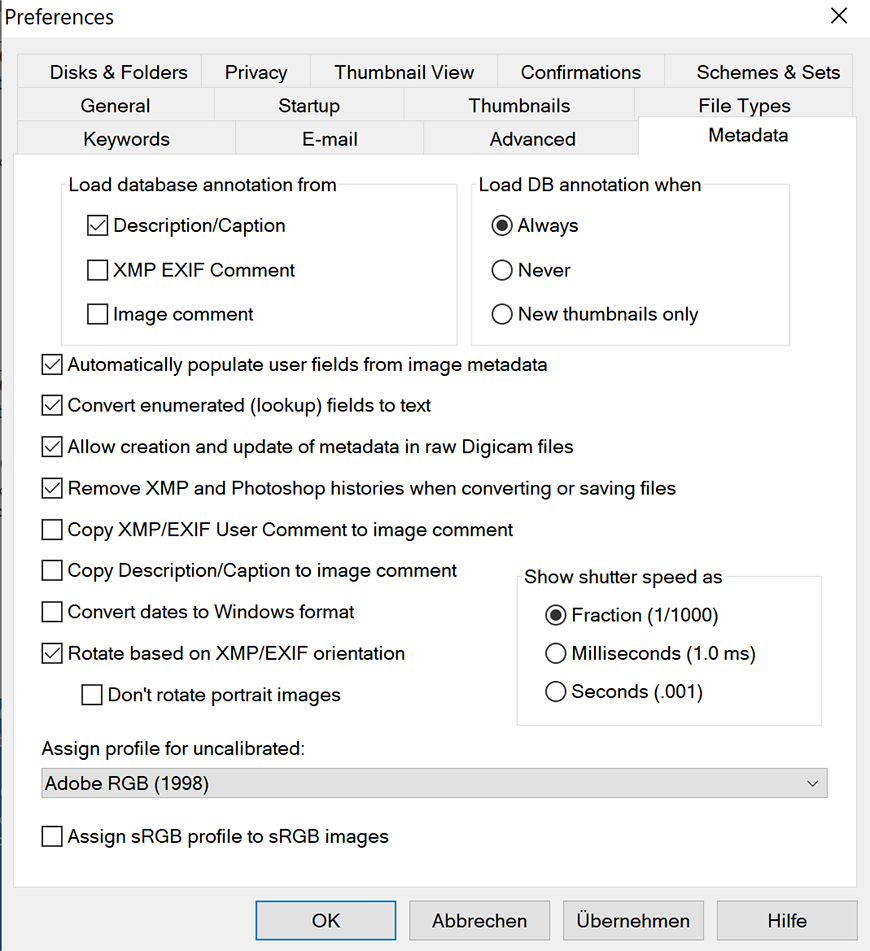
Nach dem Installieren sind individuelle Einstellungen zu treffen. Das geschieht unter 'Preferences' in mehreren Registern. Hier wird u.a. festgelegt, wie groß Thumbnails (kleine Vorschaubilder) sein sollen.
Anzeigen und Bearbeiten
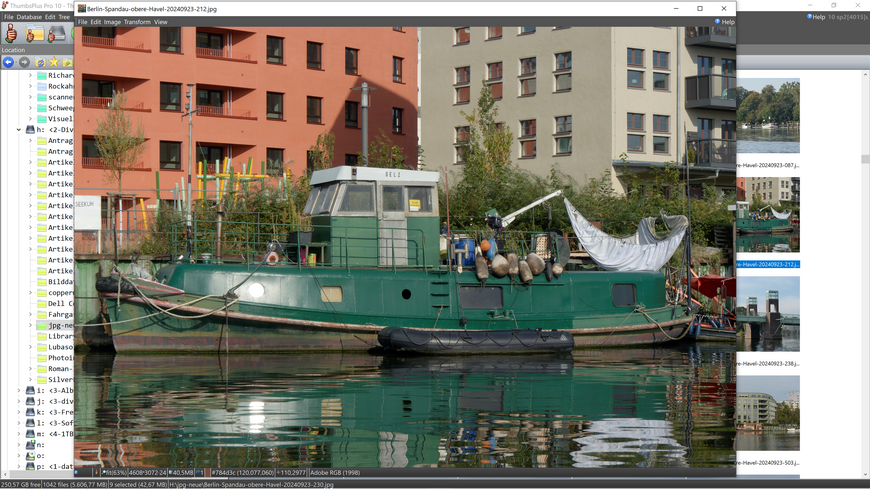
Einzelne Bilder können mit Doppelklick groß angezeigt werden. Zum folgende Bild wird mit der Leerzeichentaste geblättert.
Im Ansichtsfenster werden verschiedene Bildbearbeitungsfunktionen ausgeführt, wie Zuschneiden, Farbe anpassen, Farbtiefe ändern (Bildmodus), Ausschneiden und Einfügen, Dutzende von Bildfiltern und verschiedene andere Prozesse. Man kann das Bildfenster nach eigenem Geschmack konfigurieren. Eine Lupe und ein Fadenkreuzcursor sind verfügbar. Es werden mehrere Monitore unterstützt. Mit der Bildlupe wird ein Bereich um den Cursor in einem Lupenfenster angezeigt. Man kann Diashows mit Effekten starten.
Metadaten
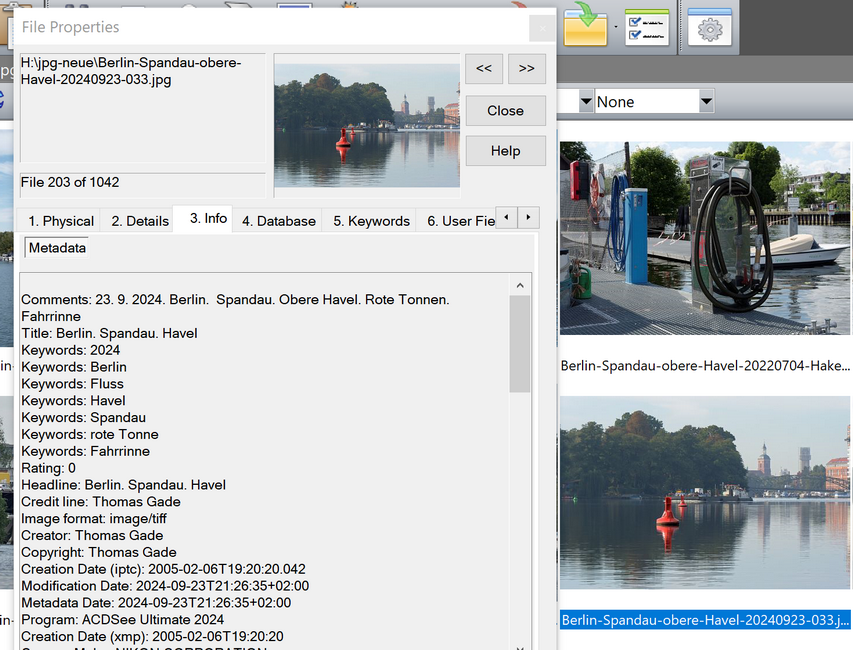
Metadaten unter Eigenschaften (rechte Maustaste: Properties)
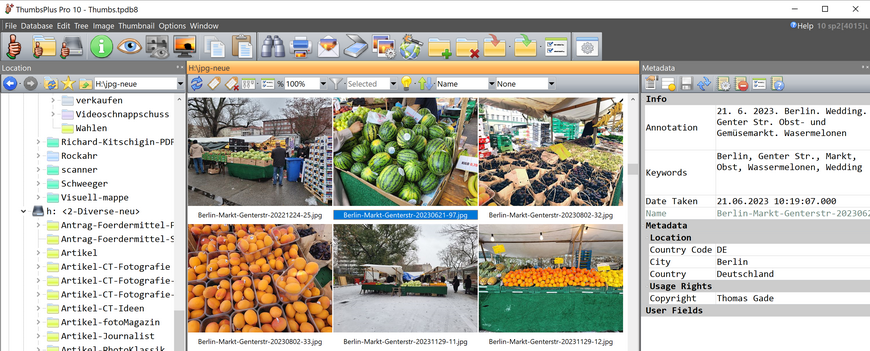
Es gibt eine Metadata Spalte, die zunächst konfiguriert werden muss, um die richtigen Felder für eigene Einträge anzuzeigen.
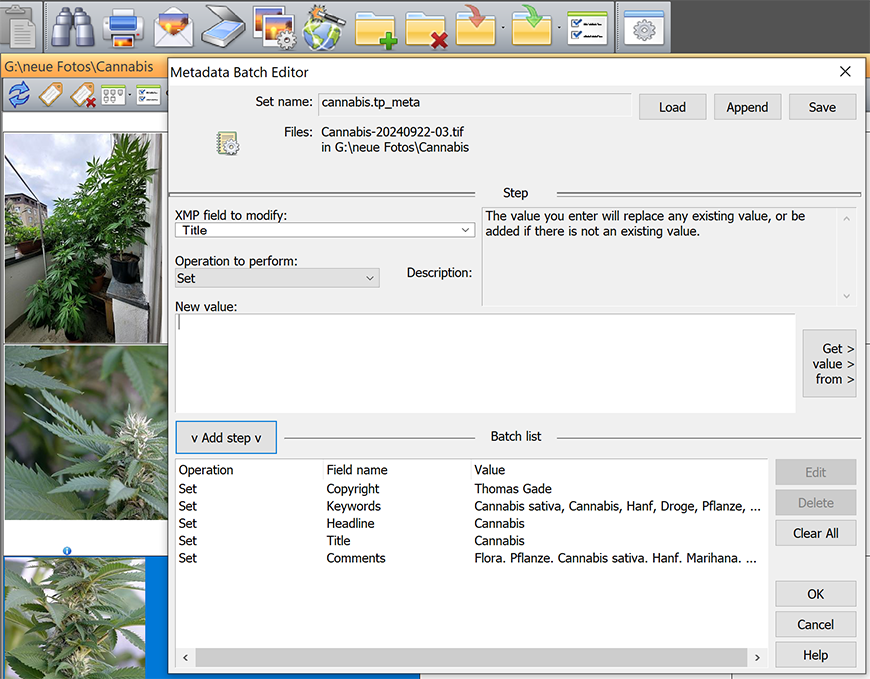
Mit dem Metadata Batch Editor kann man für viele Bilder grundsätzliche Beschriftungen vornehmen. Die Bedienung ist nicht intuitiv und es gibt keine einfache Anleitung. Dieses Werkzeug ist gut, um diverse IPTC- / Metadatensätze zu speichern, die immer wieder nützlich sind. Im dargestellten Beispiel geht es um Fotos von Cannabispflanzen. Der Fotograf hatte mehrfach die Gelegenheit, Hanfpflanzen zu fotografieren. Für alle Bilder treffen die Einträge zu. Diese Basiseinträge braucht man nur einmal zu speichern, um sie für weitere Bilderserien von den Motiven verwenden zu können.
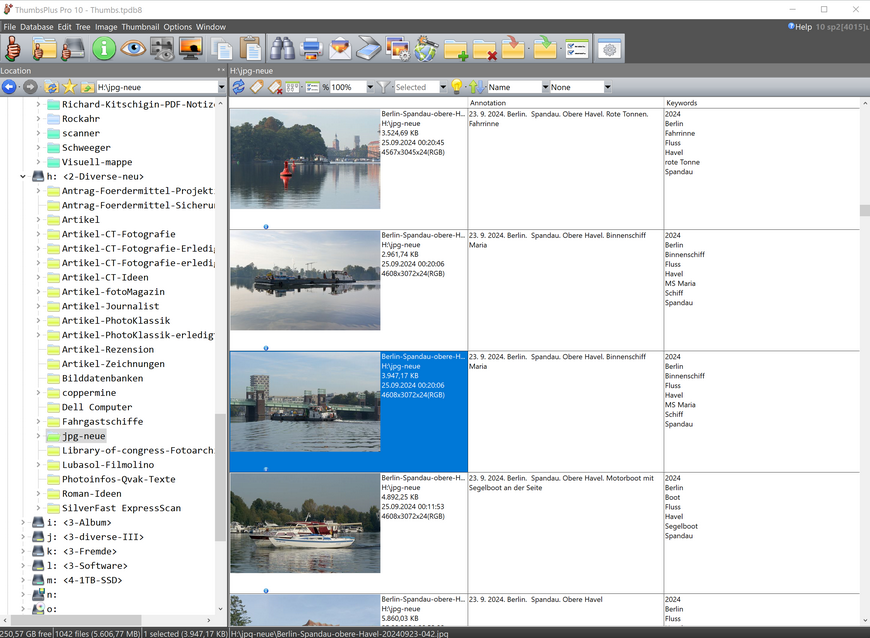
Im Anzeigenmodus 'Report' sind neben den Thumbnails die Bildbeschreibungen (Caption / Comment) und Stichwörter (Keywords) zu sehen. Dies ist eine exzellente Möglichkeit zum Überprüfen solcher Einträge.
Sie können in den Spalten editiert werden. Allerdings werden die Änderungen dabei nur in die Datenbank eingetragen und nicht als Metadaten in die jeweiligen Dateien eingebettet. Zur raschen Kontrolle der Beschreibung und Stichwörter gibt es jedoch kaum eine bessere Software als ThumbsPlus 10 im Report-Modus.
Stapelverarbeitung
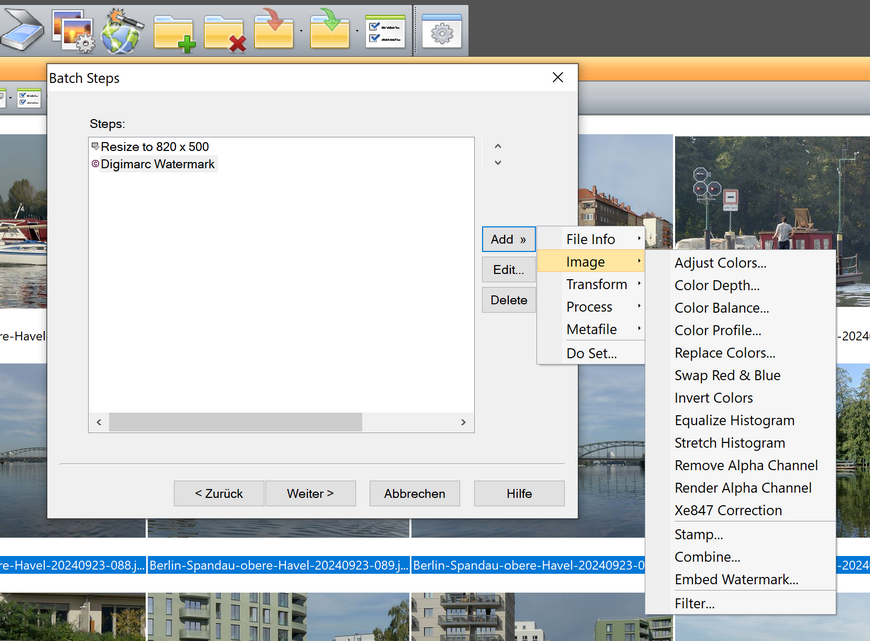
Mit der Stapelverarbeitung können mehrere Bilder gleichartig bearbeitet werden. Fast alle Bildbearbeitungsfunktionen sind für Stapelprozesse verfügbar. Sie können gespeichert und wieder aufgerufen werden. Mit der Stapelverarbeitung kann man aus jeder Ursprungsdatei sogar mehrere Ausgabedateien generieren.
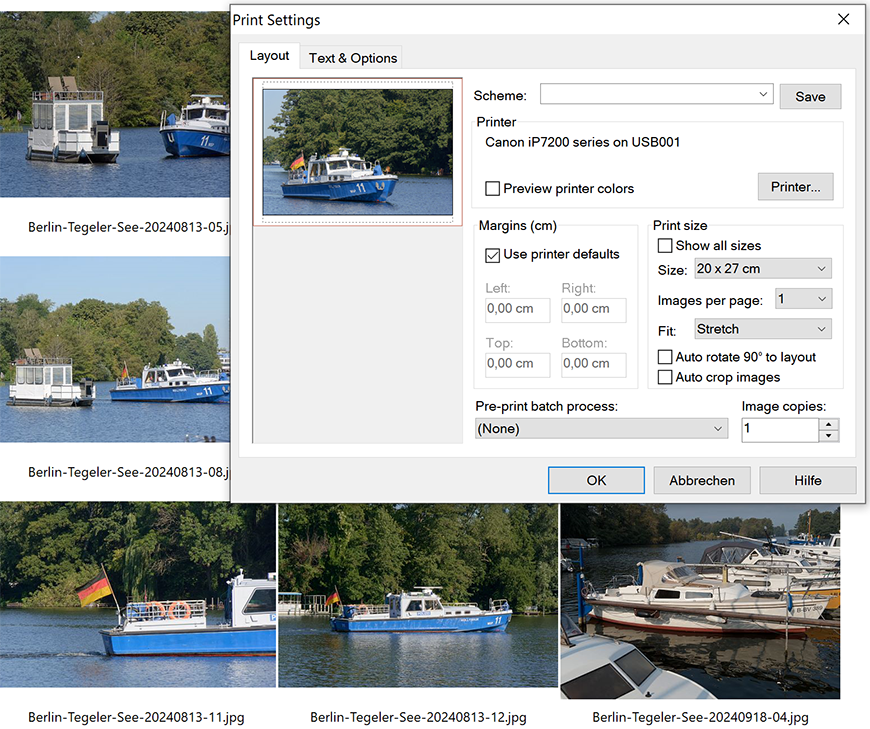
Eine oder mehrere Bilder können mit oder ohne Ränder und Textinformationen gedruckt werden. ThumbsPlus bietet auch die Möglichkeit, Kataloge mit vielen Bildern zu drucken. Zu jedem Bild können Informationen in Kopf- und Fußzeilen gedruckt werden.
Datenbanken
ThumbsPlus unterstützt in allen Editionen sowohl Microsoft Access (JET) als auch SQLite3-Datenbanken. Die Editionen Professional und Network unterstützen auch Client/Server-Datenbanken wie MySQL, MariaDB, PostgreSQL und Microsoft SQL Server.Alle Bildverwaltungsprogramme, die auf Datenbanken basieren, haben dafür eigene Bezeichnungen. Entweder heißt die Datenbank auch Datenbank oder Katalog oder Album. Ein Programm muss die Bilder selbst in solche Datenbanken eintragen. Entweder geschieht das automatisch oder der Nutzer muss das anweisen. Bei Adobe Bridge oder Lightroom heißt dieser Vorgang importieren. Bei ThumbsPlus heißt er Thumbnails erstellen.
Darüber hinaus müssen die Datenbanken irgendwo gespeichert sein. Sie enthalten nicht nur Dateinamen nebst dem Pfaden zu den betreffenden Bildern, sondern auch kleine Vorschaubilder (Thumbnails) und Kopien der jeweiligen Metadaten. Solche Datenbanken können bei umfangreichen Bildermengen ziemlich groß werden. Insbesondere wenn mit Displays gearbeitet wird, die selber sehr hochauflösend sind, zum Beispiel 4K-Bildschirme. Für diese müssen die Vorschaubilder größer sein als für Displays mit weniger Pixeln. Es ist daher wichtig, den Speicherort solche Datenbanken so festzulegen, dass sie nicht in der Systempartition beim Betriebssystem und den anderen Programmen gespeichert werden. Bei jeder guten Software zur Bildverwaltung kann der Speicherort für Datenbanken beliebig festgelegt werden.
Das Besondere bei Thumbs Plus ist, dass beliebig viele Datenbanken an verschiedenen Orten erstellt werden können. Es ist sinnvoll, auf einer externen Festplatte eine Datenbank nur für die dort befindlichen Bilder anzulegen. Wird diese Festplatte an mehreren Computern abwechselnd genutzt, muss man nicht an jedem einen neuen Import-Vorgang starten, um die Bilder in eine lokale Datenbank einzutragen, sondern man wählt einfach die betreffende Datenbank auf der externen Festplatte. Man kann Thumbs Plus beliebig häufig öffnen und dabei jeweils andere Datenbanken öffnen. Das ist praktisch, wenn man mit zwei Bildschirmen arbeitet und beispielsweise neue Fotos nach ihrer Bearbeitung aus dem Speicher 'Neue Fotos' in den Speicher 'Archiv' einfügt, für die jeweils eigene Datenbanken angelegt sind. Diese Option ist ziemlich einzigartig und ideal zum Verwalten der Bilder auf mehreren Speichermedien.
Sinn macht das jedoch nur, wenn Thumbs Plus die Bilder nicht automatisch einliest. Möchte man, dass eine Datenbank für eine externe Festplatte eben nur Daten erfasst, die sich auf diesem Speichermedium befinden, wird durch das Deaktivieren des automatischen Erstellens von Thumbnails verhindert, dass in ihr auch Bilder an anderen Speicherorten erfasst werden.
Es gibt eine Funktion zum Löschen verwaister Thumbnails, also Vorschaubilder mit entsprechenden Einträgen in der Datenbank, die durch Verschieben, Löschen oder Umbenennen der jeweiligen Dateien nicht mehr stimmen.
Weitere Funktionen
ThumbsPlus speichert Bildmetriken zusammen mit den Miniaturansichten, sodass Sie nach Bildähnlichkeit suchen und sortieren können.Es ist möglich, Webseiten mit Tabellen-Miniaturansichten zu erstellen, die entweder direkt auf Bilder oder auf Seiten mit Bildern und Details verweisen.
Bildersuche mit der Datenbank
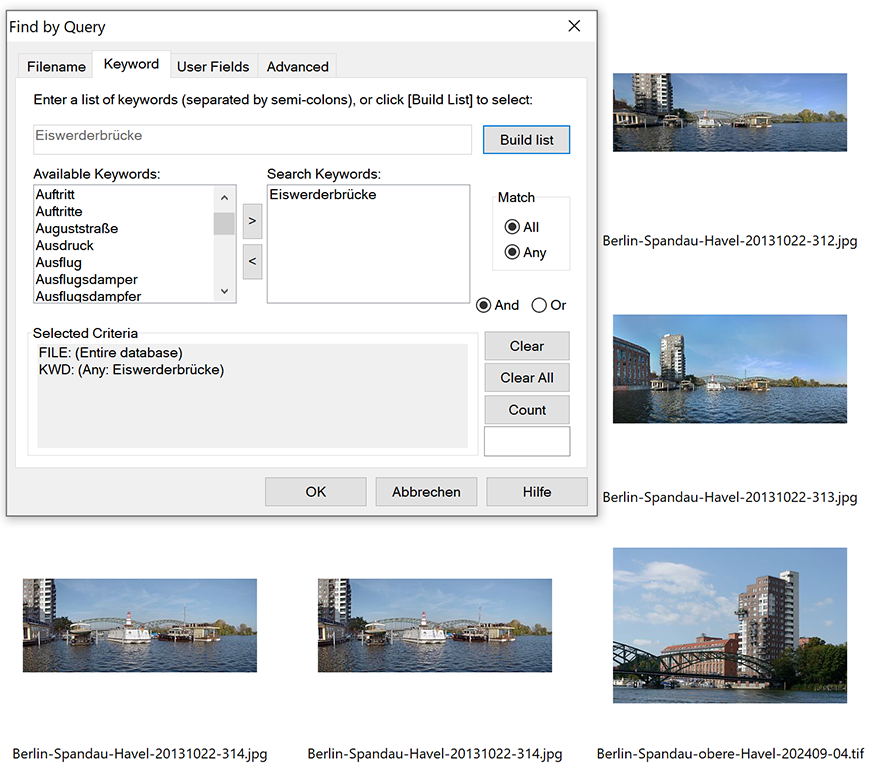
Innerhalb einer Datenbank, können gleiche oder ähnliche Bilder identifiziert oder Fotos nach Suchbegriffen in den Metadaten gefunden werden. Die Datenbanken lassen sich in andere Formate exportieren.
Betriebssystem
ThumbsPlus ist Bildverwaltungssoftware für Windows von Microsoft. Versionen: Windows XP (SP3 erforderlich) bis Windows 11 und die Serversionen 2003 - 2016. Für Windows XP und Server 2003 wurde kein Support mehr angeboten.ThumbsPlus läuft auf 32- und 64-Bit-Betriebssystemen. Für die Ausführung auf Windows Server ist die Komponente Windows Desktop Experience erforderlich.
Fazit
ThumbsPlus ist bei mir in vielen Jahren nie abgestürzt. Die Installationsdatei der Version ThumbsPlus Pro 10 SP2 ist mit ca. 51 MB für heutige Verhältnisse relativ klein und das Programm öffnet sich entsprechend schnell. Es gibt keine Internetverbindungen zu Cloudspeichern oder für Marketingzwecke. Es ist auch keine Online-Aktivierung nötig. Deshalb läuft die Software stressfrei und ist empfehlenswert.Das Löschen der Website und die Aufgabe der Software durch die Erben des Autoren halte ich für falsch. Man hätte ThumbsPlus 10 kostenlos freigeben können. Die Website und das Forum hätte man im Internet stehen lassen sollen. Dieser Fall zeigt, dass gute Software von Einzelpersonen verschwinden kann, wenn sie sich selbst nicht mehr darum kümmern können.
Es liegt an den Nutzern, ThumbsPlus 10 weiter zu verbreiten, um die Software nicht zu verlieren.
Nachtrag (Feb. 2025):
Im Dezember wurde von einem Nachkommen von Phillip Crews auf Facebook mitgeteilt, dass ThumbsPlus wieder kommen soll. Das Erscheinen der Version 11 ist für 2025 geplant. Um den Relaunch zu finanzieren, wird um Spenden auf einen Paypalaccount gebeten. Auf patreon.com läuft dafür ebenfalls eine Kampagne.
© Thomas Gade